Neste tutorial, aprenderás a criar sobreposições realistas de fumo no Photoshop. Receberás tanto técnicas básicas para criar o fumo como dicas para melhorar a qualidade das tuas imagens. Seja um iniciante ou um utilizador avançado, essas técnicas vão ajudar-te a elevar os teus designs para o próximo nível.
Principais conclusões
- Podes criar fumo no Photoshop de várias maneiras: capturando, utilizando filtros e desenhando com pincéis.
- O contraste e a clareza desempenham um papel crucial na seleção e isolamento do fumo.
- O trabalho com objetos inteligentes permite-te editar as tuas imagens sem perdas.
- Criar predefinições de pincel é um método prático para usar o fumo de forma mais eficaz nos teus designs.
Instruções passo a passo
1. Capturar e isolar o fumo
Para criar fumo eficaz, começa capturando fumo real. Certifica-te de usar um fundo preto para que o fumo se destaque melhor.
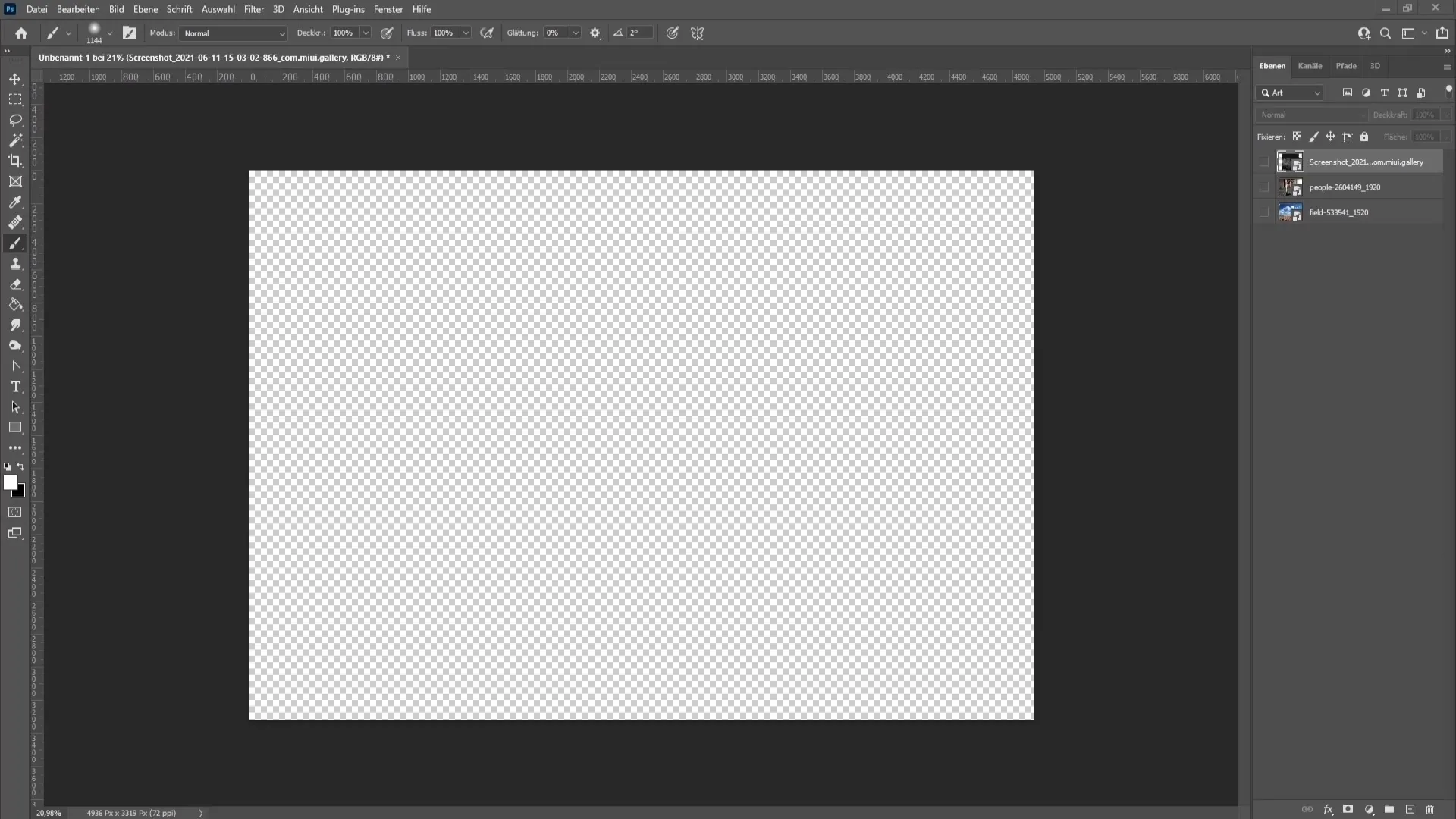
Depois de capturares a tua imagem, abre-a no Photoshop. Para isolar o fumo, utiliza a Ferramenta de Varinha Mágica com uma tolerância apropriada (por exemplo, 60). Como a seleção pode não ser perfeita, terás de ajustar o contraste da imagem.
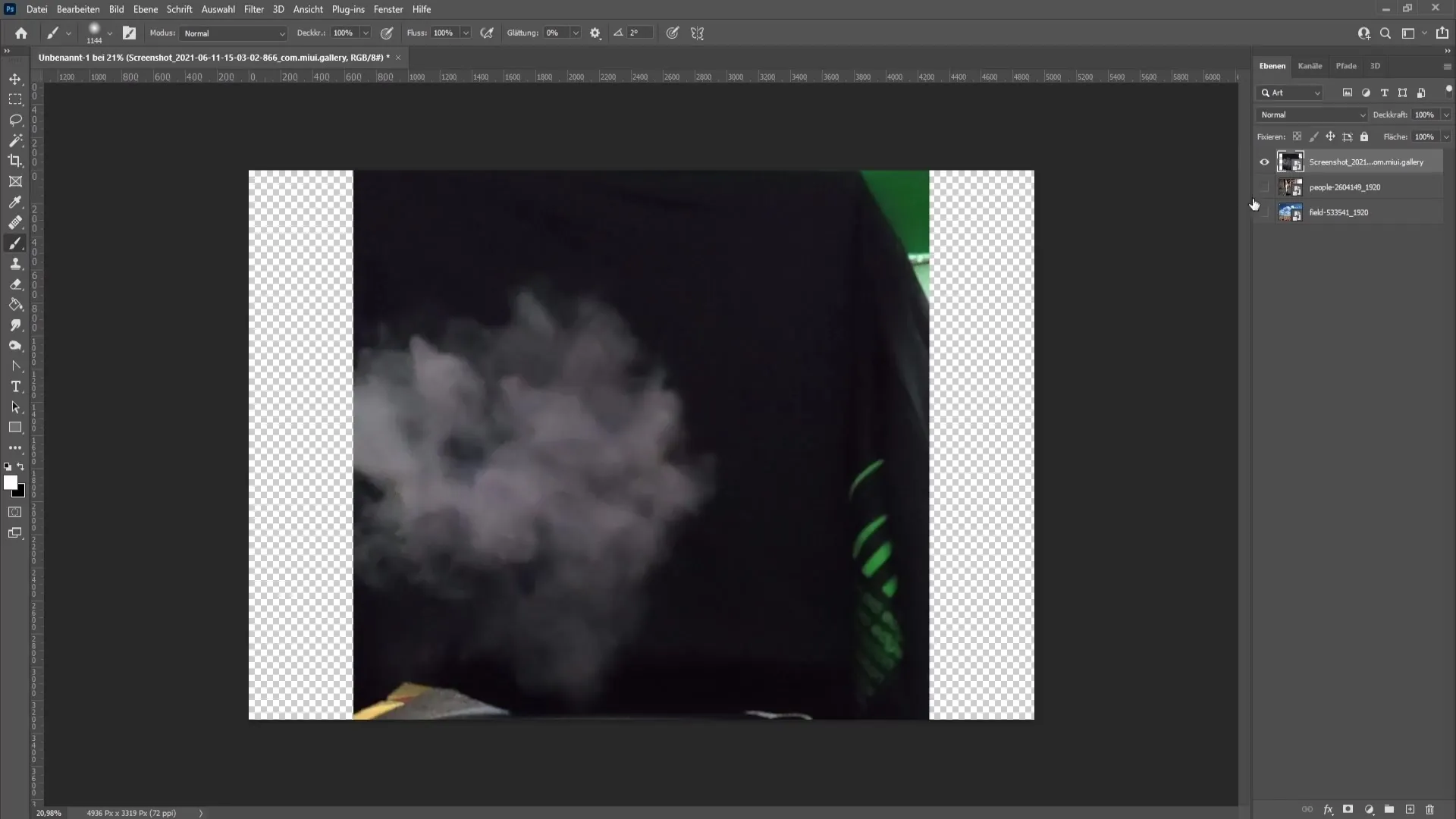
Para fazer isso, vai a Filtro > Filtro de Câmara RAW e experimenta com os controles para aumentar o contraste. Presta especial atenção às configurações para Preto, Branco, Profundidades e Luzes para obter uma seleção mais precisa.
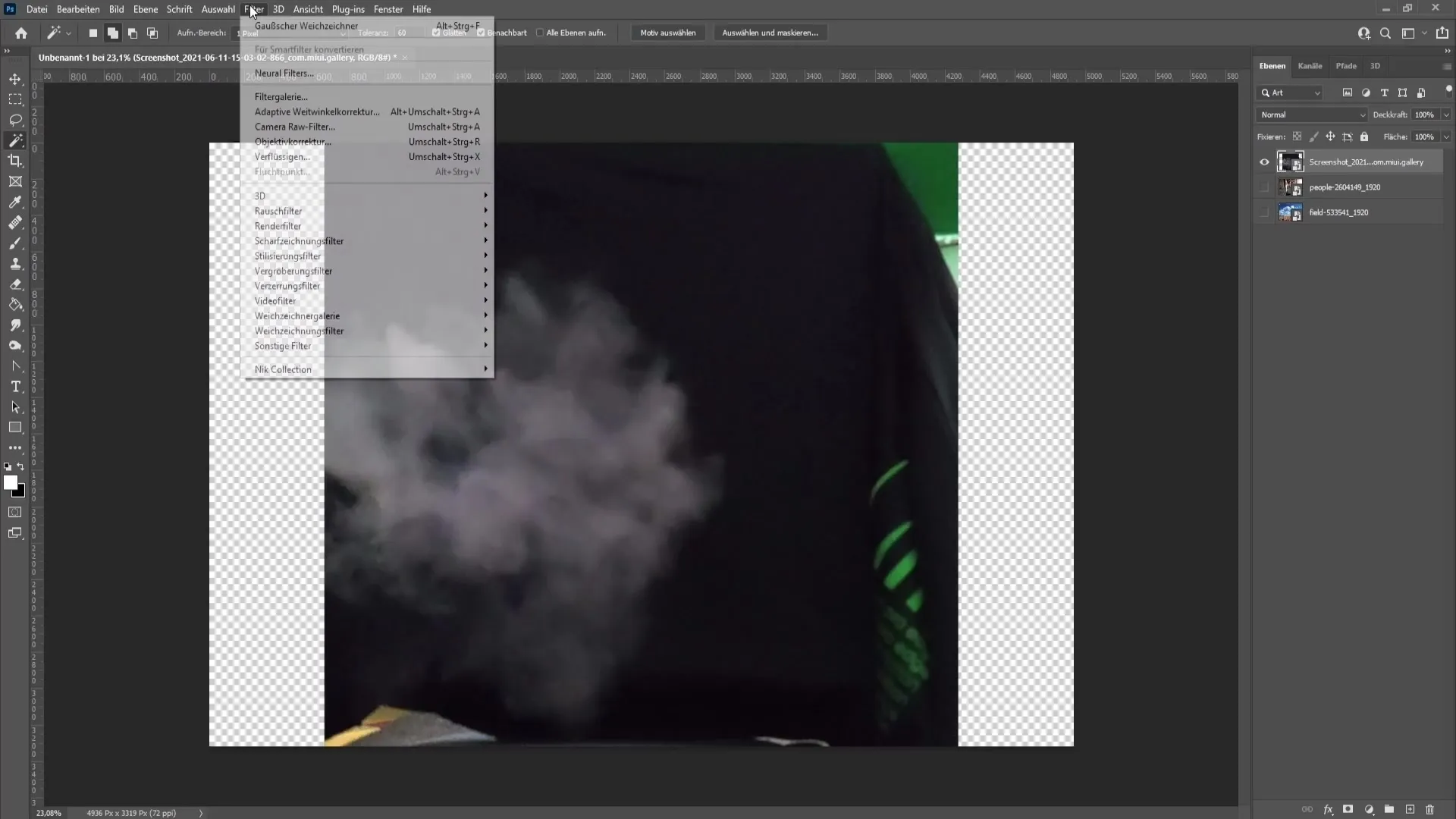
Assim que o contraste estiver bom, converte a camada em um objeto inteligente usando o botão direito. Agora, podes novamente selecionar uma tolerância mais alta (por exemplo, 90) com a Ferramenta de Varinha Mágica para capturar mais detalhes do fumo.
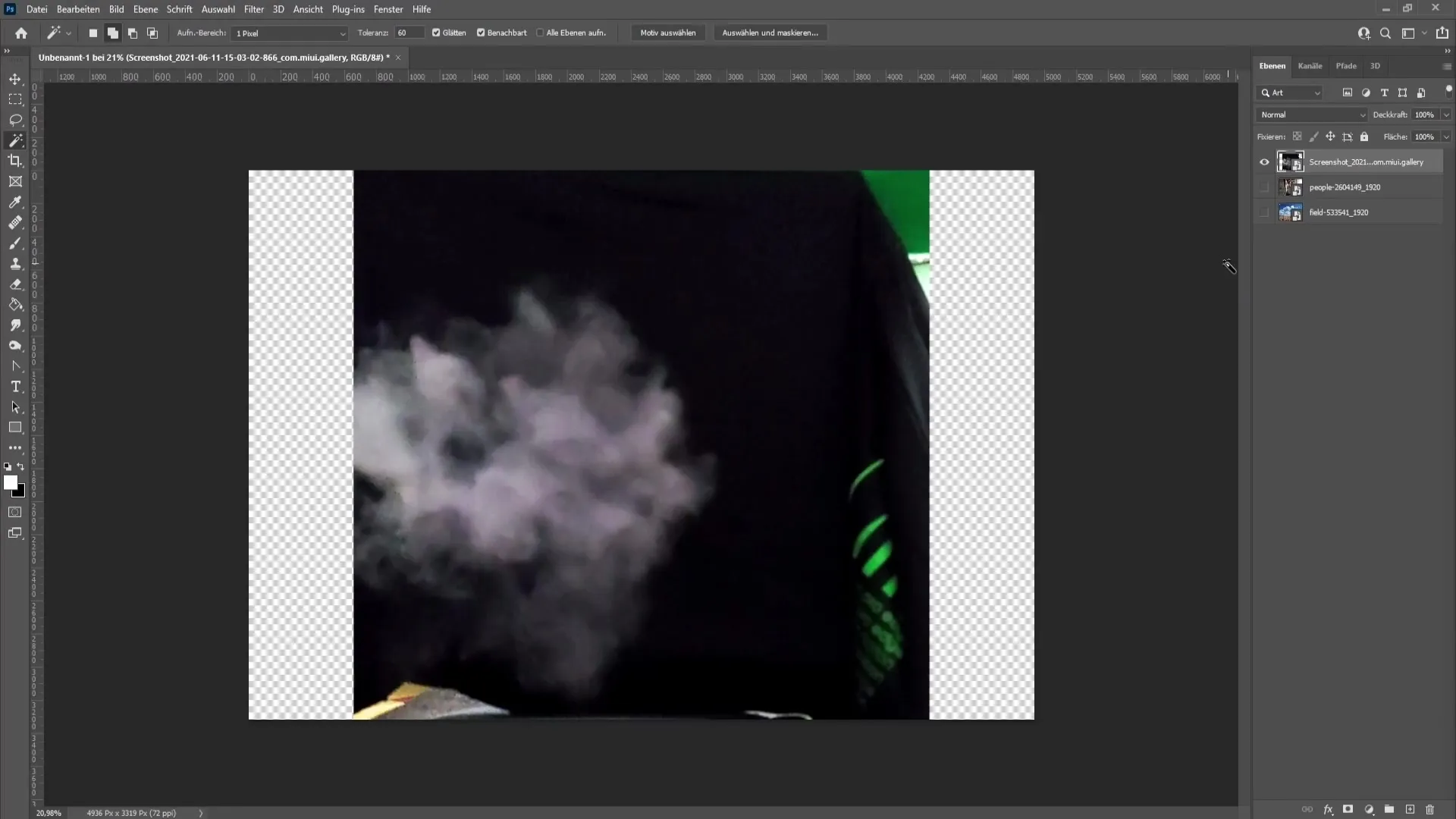
Adiciona mais áreas com a Ferramenta Laço ou remove-as e depois seleciona Máscara em Selecionar para refinar as bordas com a Ferramenta de Melhorar Borda.
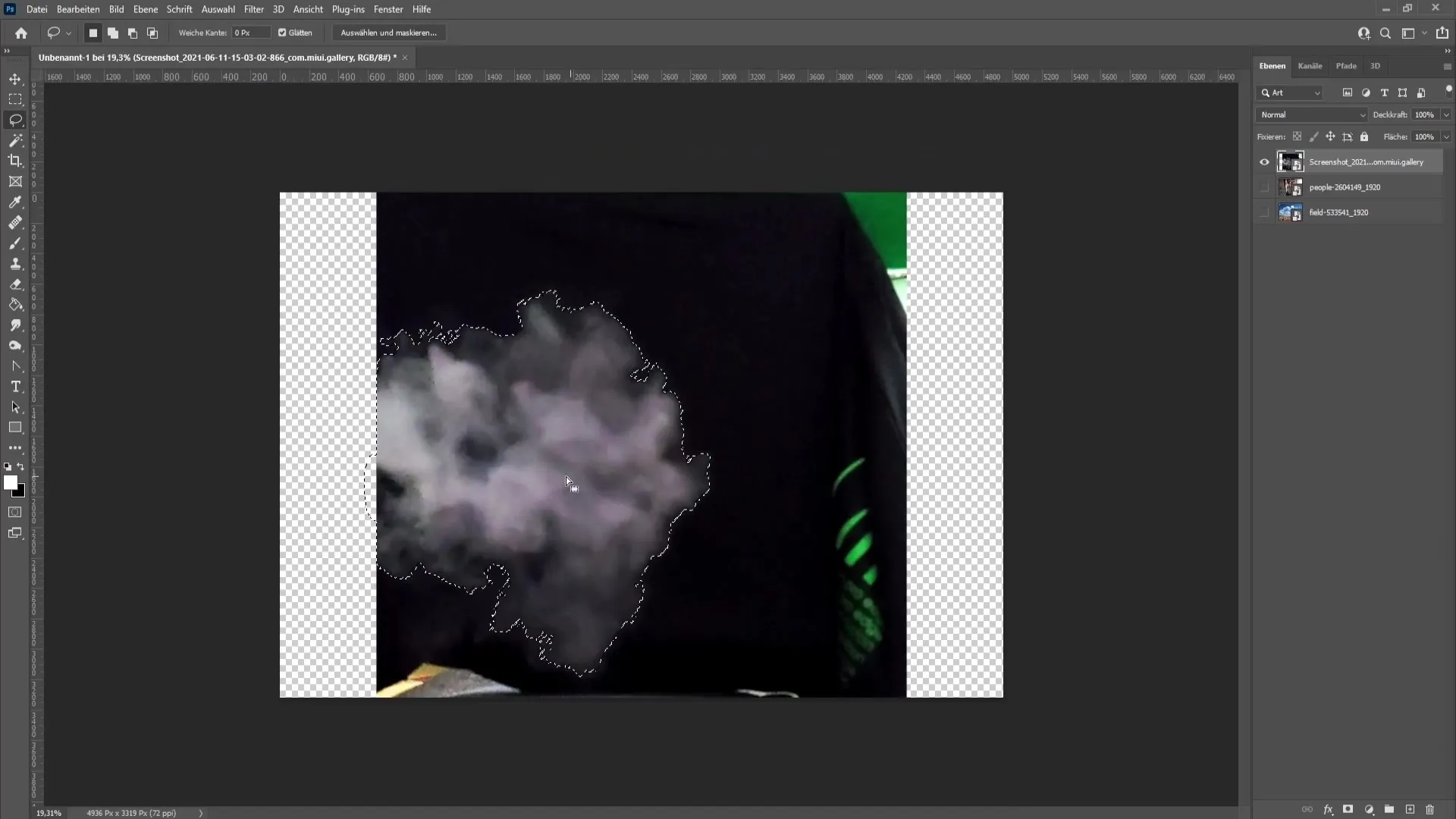
Para salvar o fumo isolado, vá para Saída em Nova Camada e clique em OK.
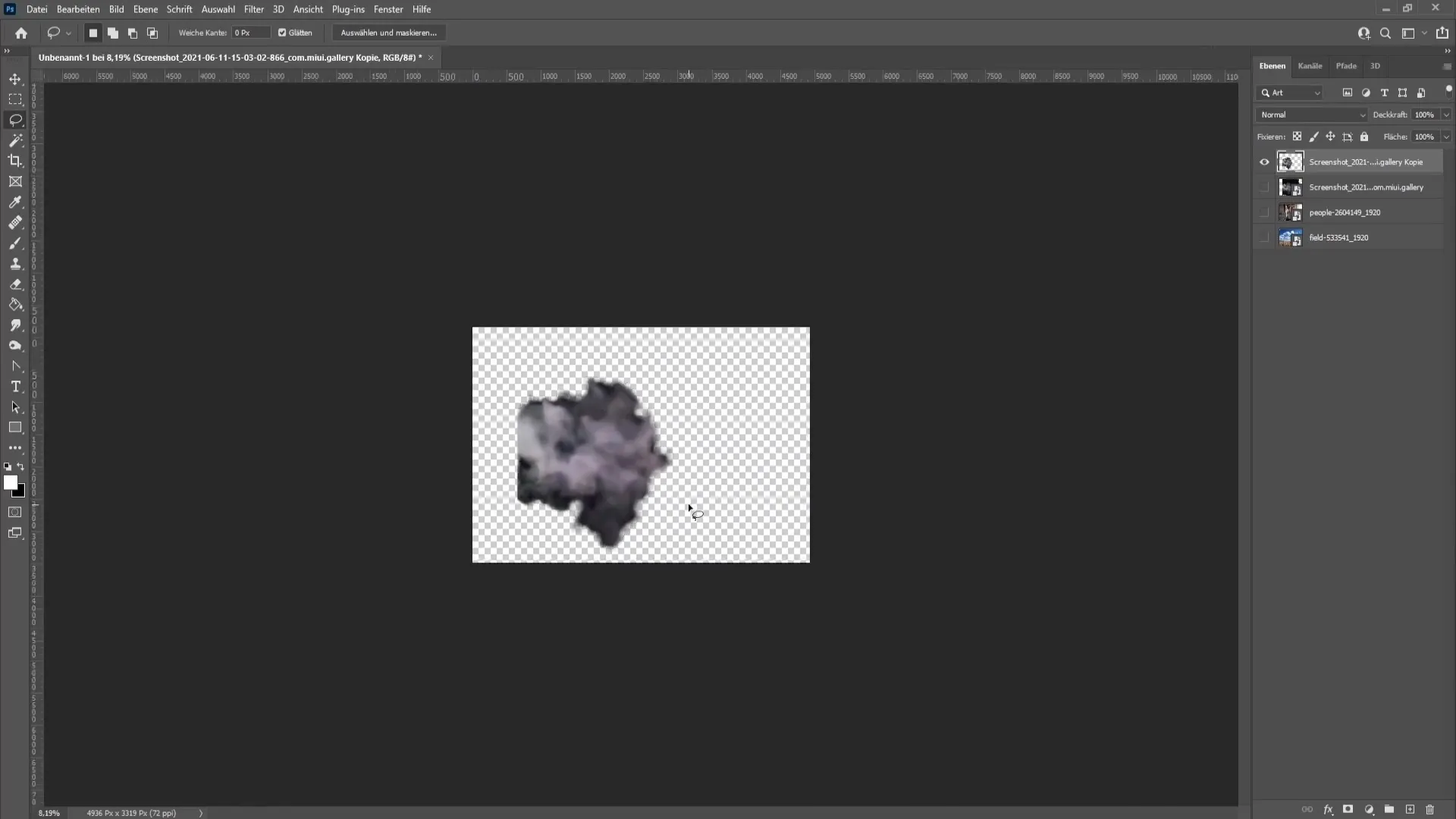
2. Utilizar o filtro de nuvens
Um método alternativo é utilizar o filtro de nuvens para criar uma saída básica de fumo. Crie uma nova camada e defina a cor de primeiro plano como preto e a cor de fundo como branco.
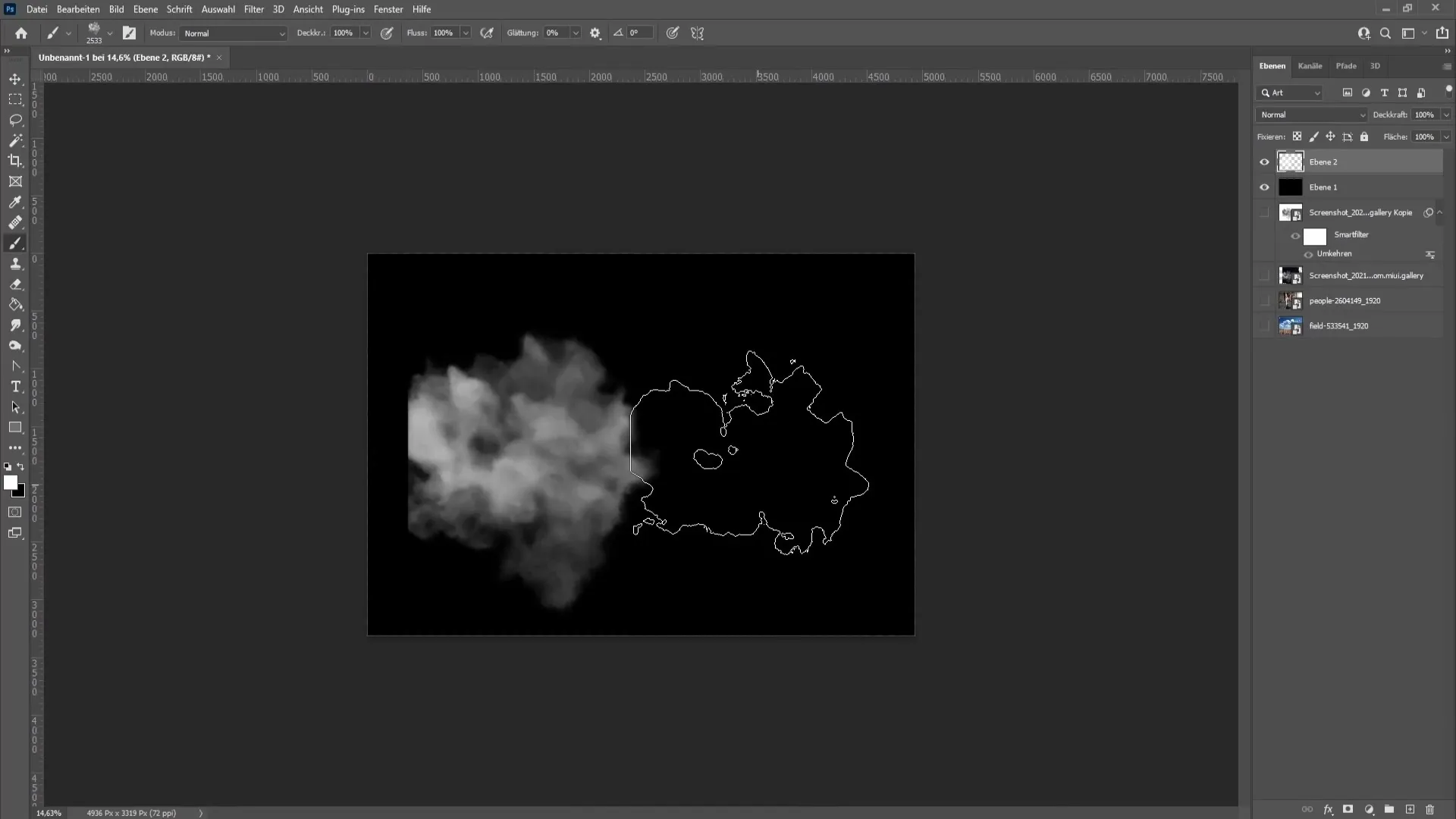
Em seguida, selecione o filtro de nuvens em Filtro > Renderizar > Nuvens para criar uma textura semelhante a nuvens.
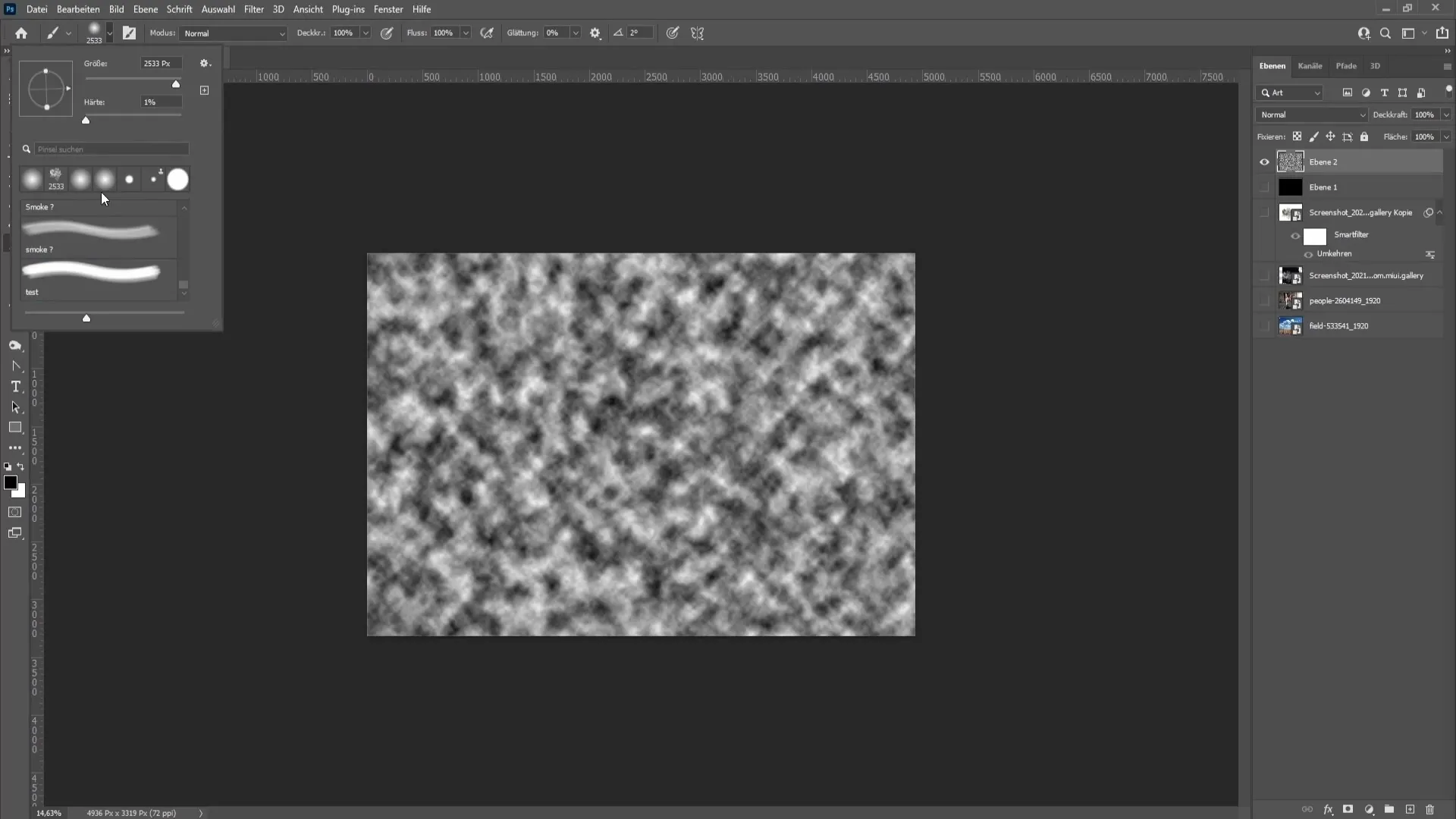
Depois, defina a opção de mistura como "Multiplicar negativo" para remover as áreas pretas e exibir apenas as nuvens brancas. Agora pode aplicar o resultado à tua imagem e ajustar a opacidade conforme desejado.
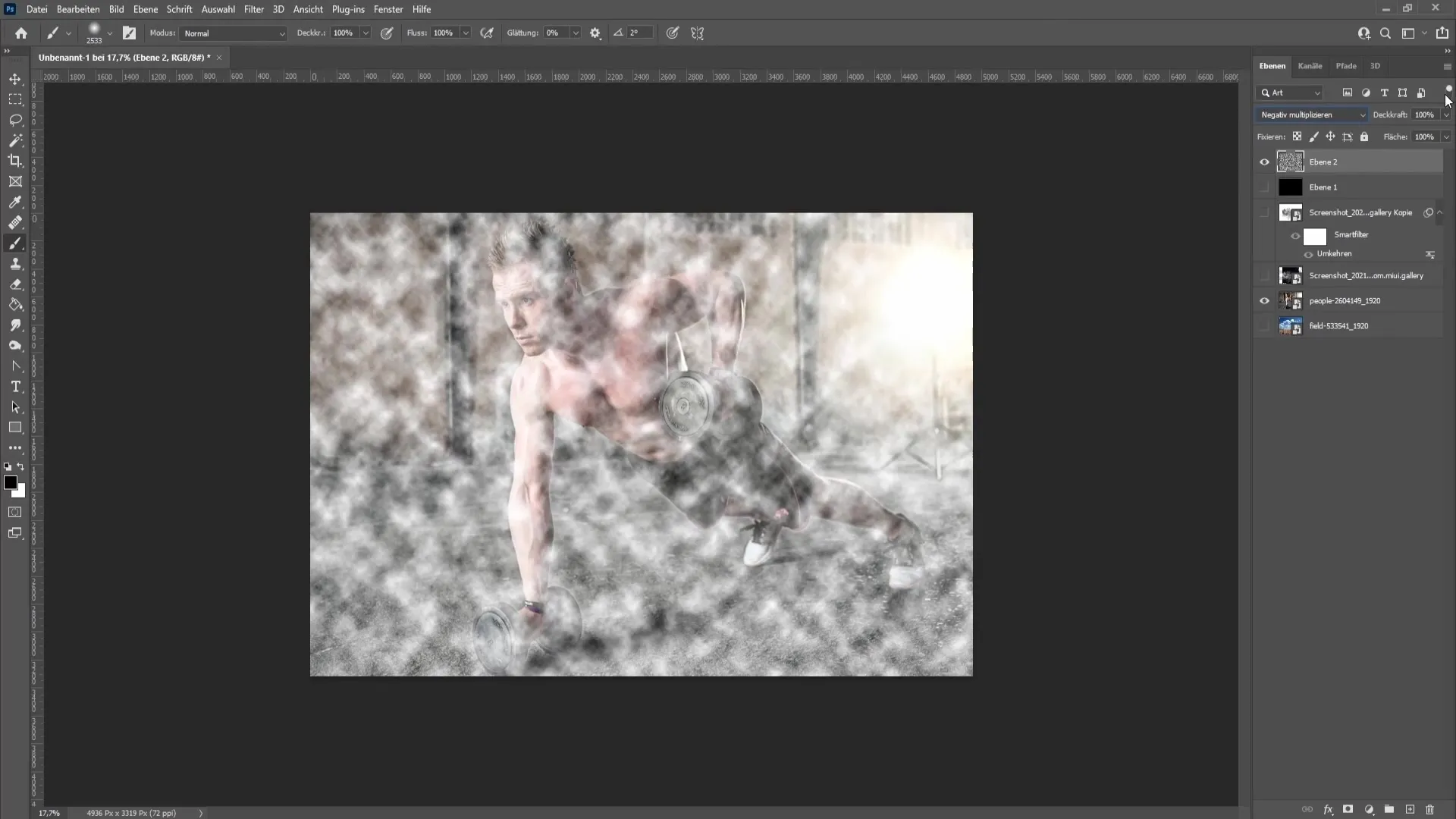
3. Desenhar fumo com pincéis
Mude para uma nova camada e selecione um pincel com dureza de 0%. Reduza a opacidade do pincel para cerca de 50% e certifique-se de que o modo do pincel está definido para Pulverizar.
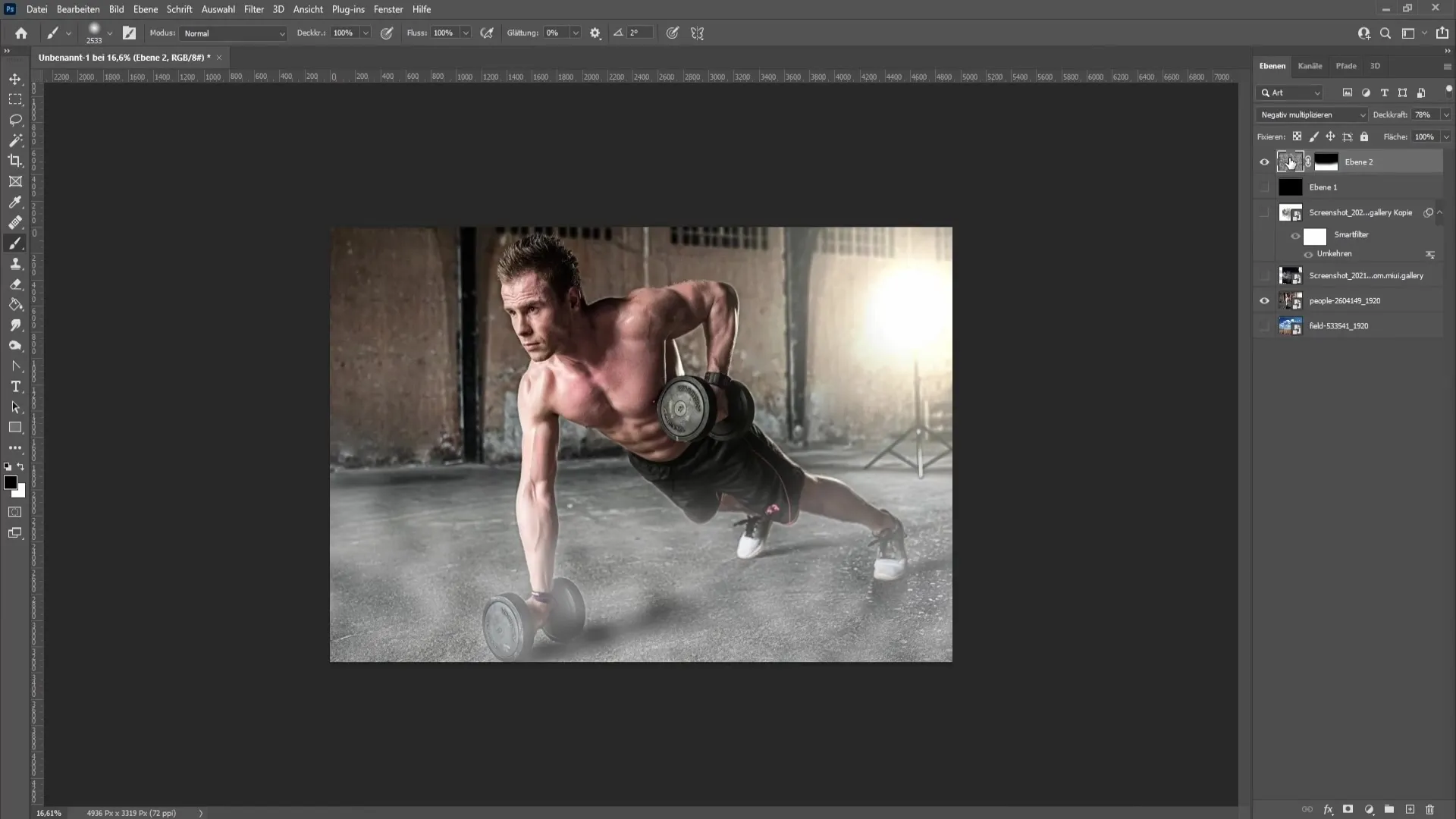
Com uma cor branca, podes agora criar algumas salpicaduras para o fumo. Em seguida, suaviza a textura com o filtro de Desfoque Gaussiano para obter um efeito realista.
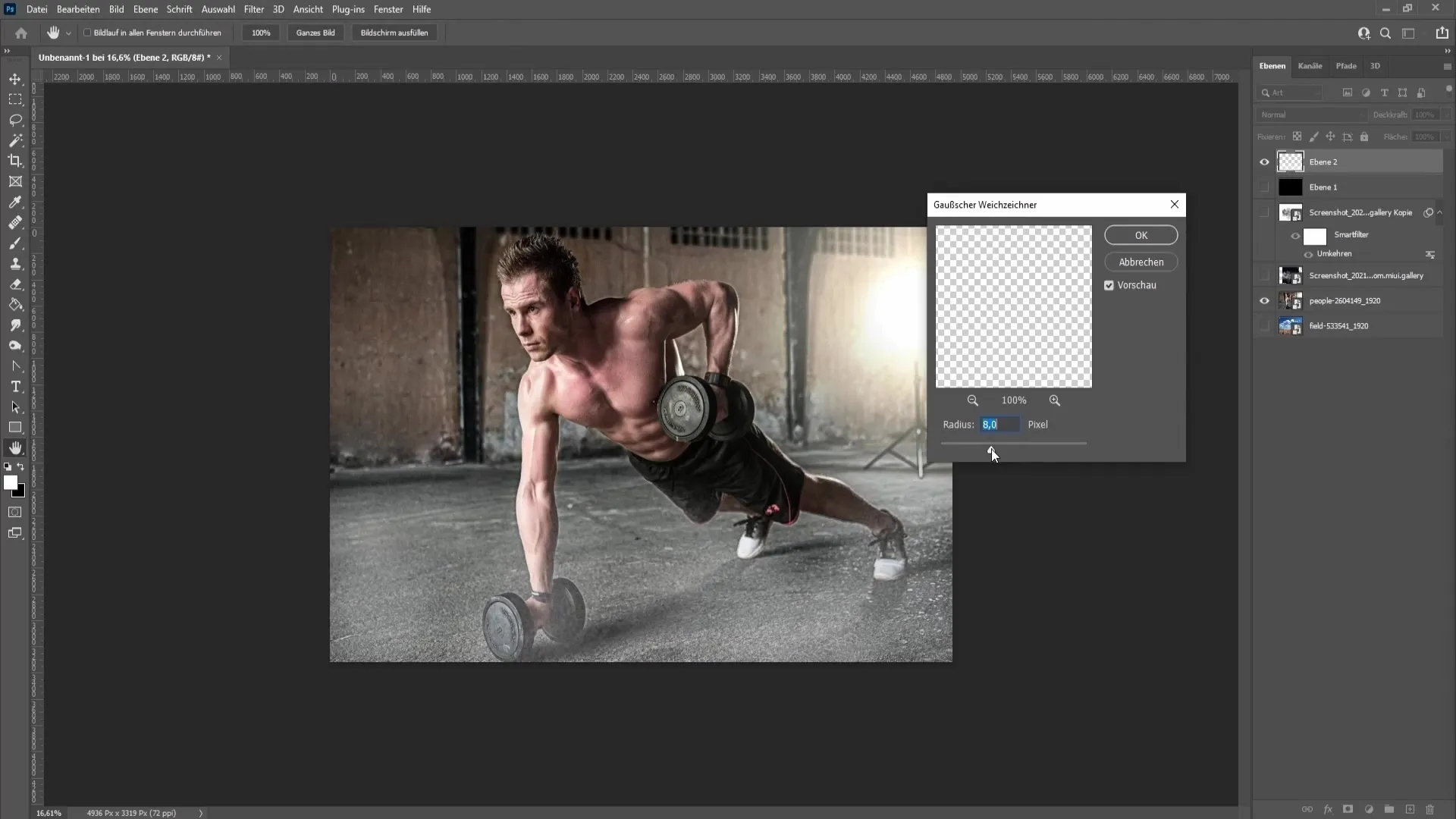
4. Recortar nuvens e criar pincel
Pegue uma imagem de nuvens ou faça download de uma. Selecione uma nuvem com a varinha mágica e copie para uma nova camada. Converta essa camada em um Objeto Inteligente para permitir uma transformação sem perdas.
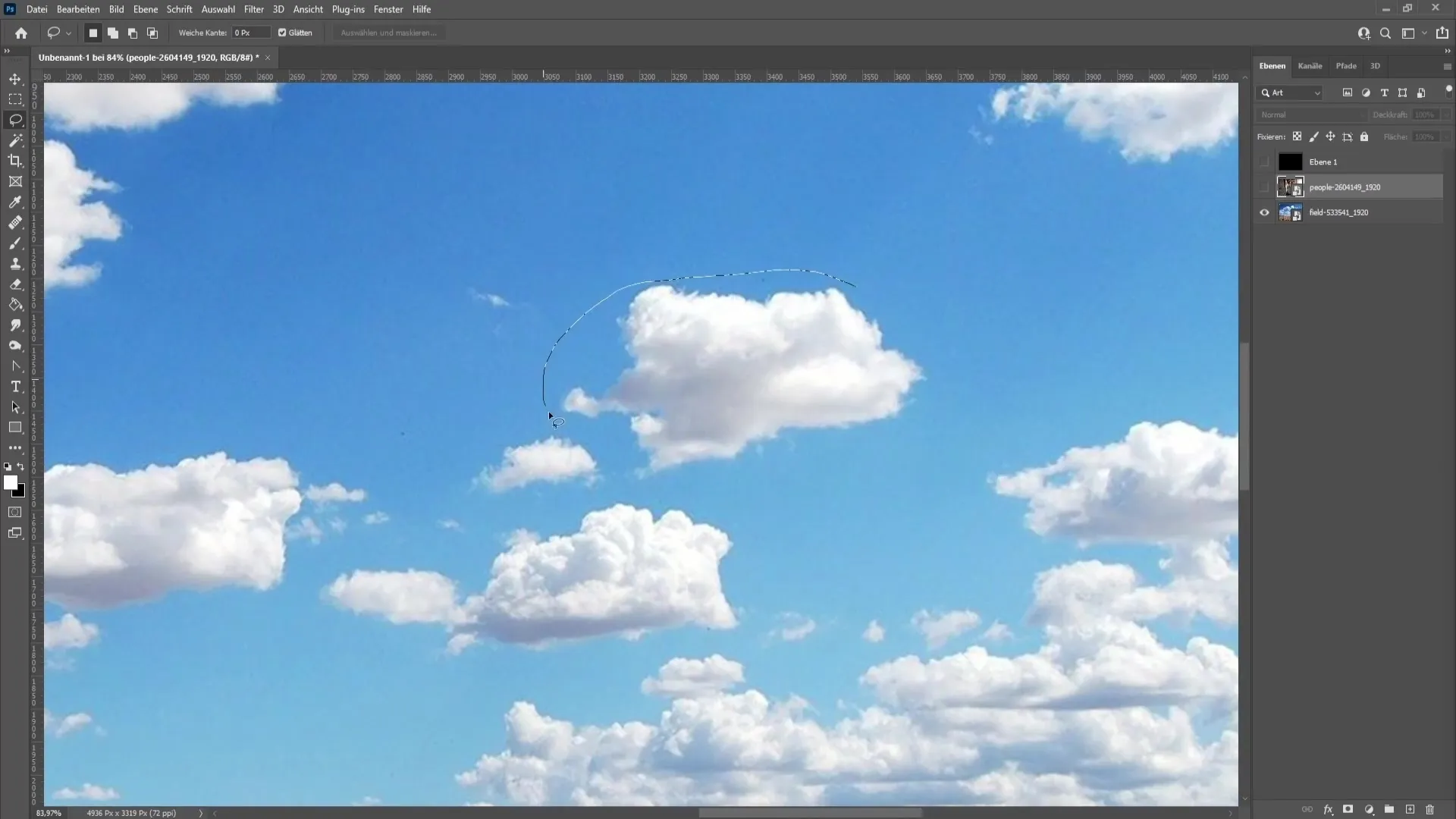
Se necessário, ajuste os valores de preto e branco para criar mais contraste. Em seguida, utilize a Varinha Mágica e a Laço para mascarar a nuvem e refinar a borda.
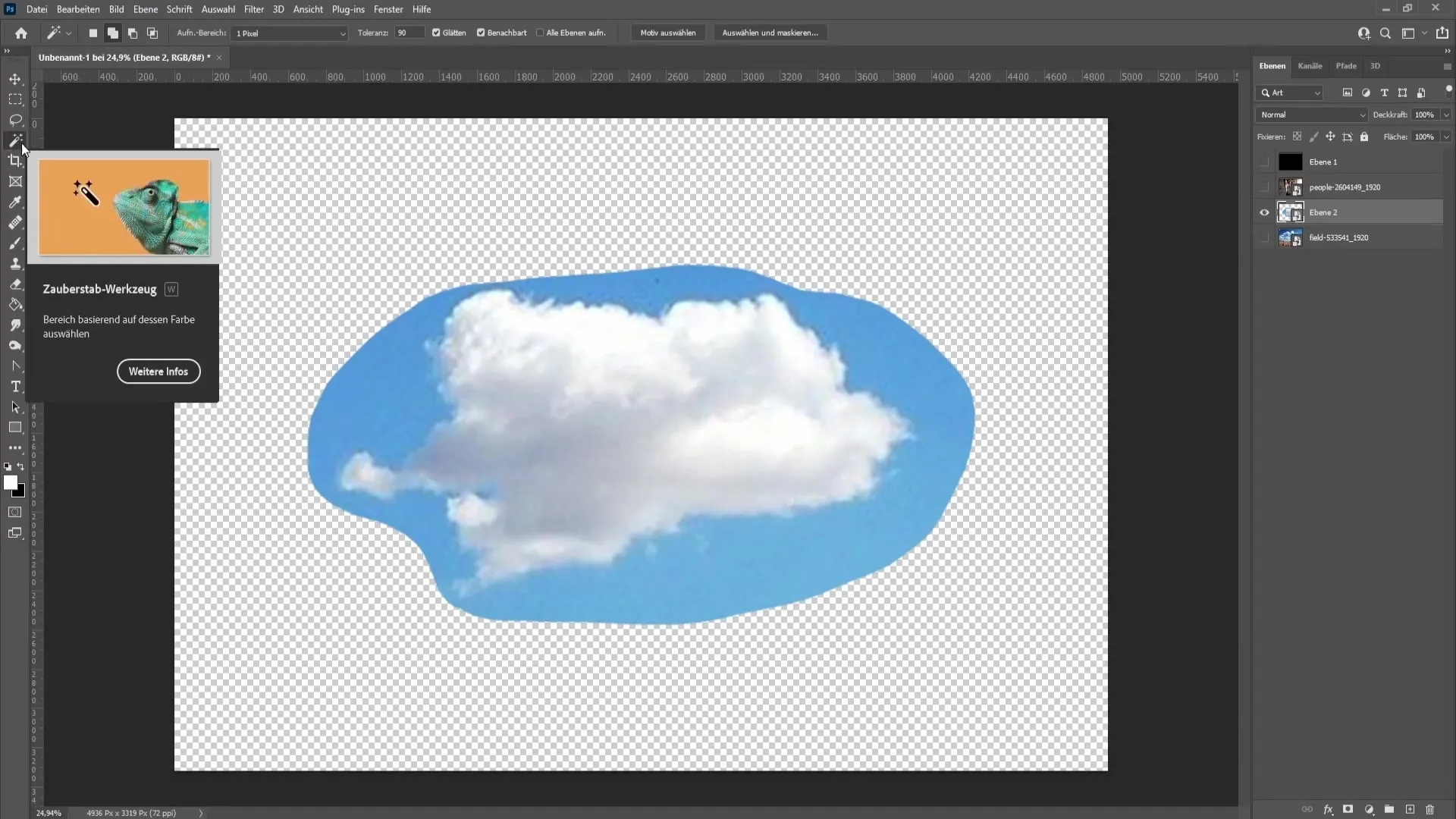
Vá em Editar > Definir Pincel Preset e nomeie o pincel, por exemplo, "Pincel de Nuvens", para usá-lo posteriormente.
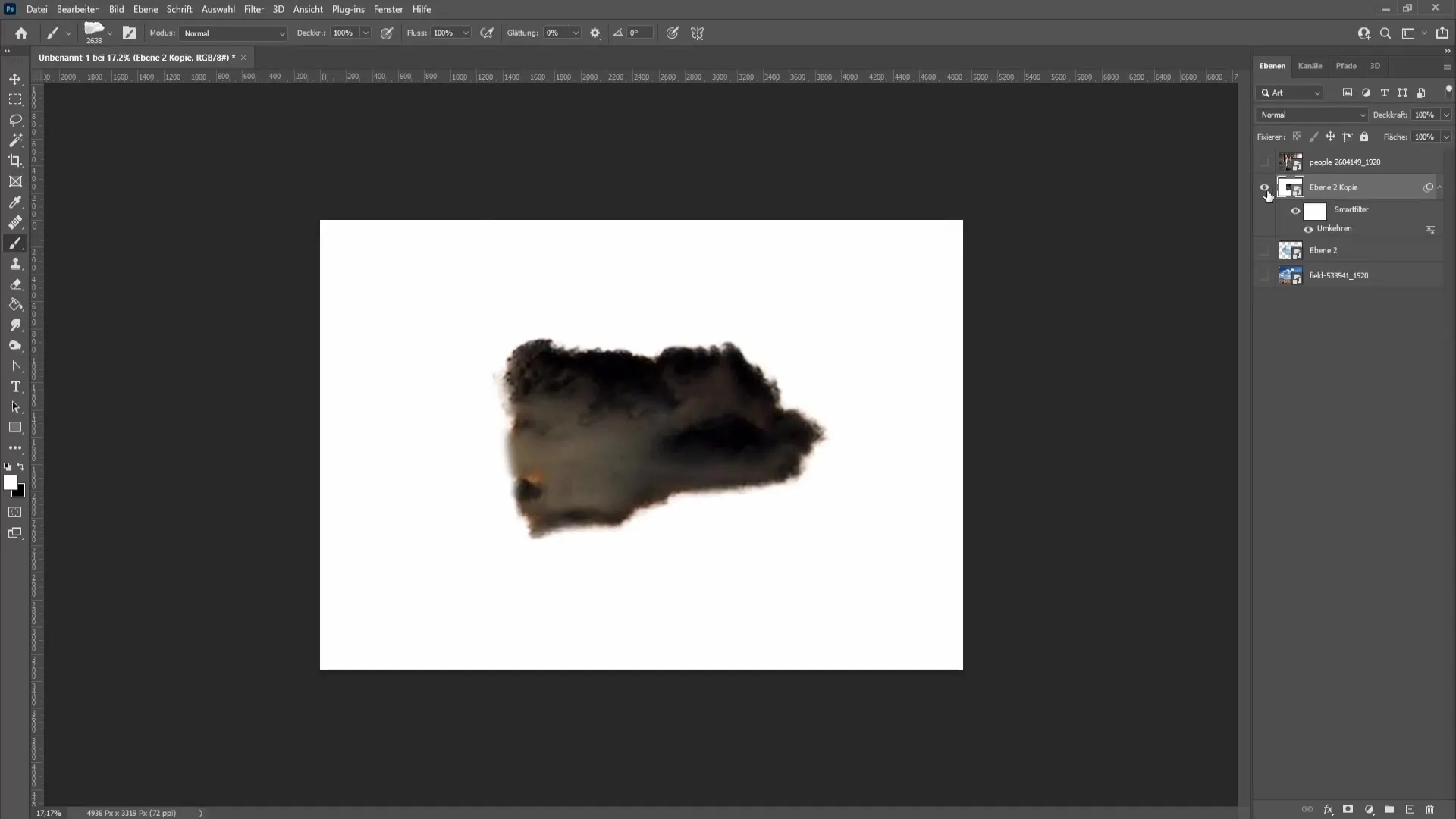
5. Aplicando para criar fumaça realista
Crie uma nova camada de cor, selecione seu pincel recém-criado com uma cor branca na frente e comece a desenhar a fumaça sobre a imagem. Opções de ajuste, como ajustar a opacidade, podem ajudá-lo a obter o efeito desejado.
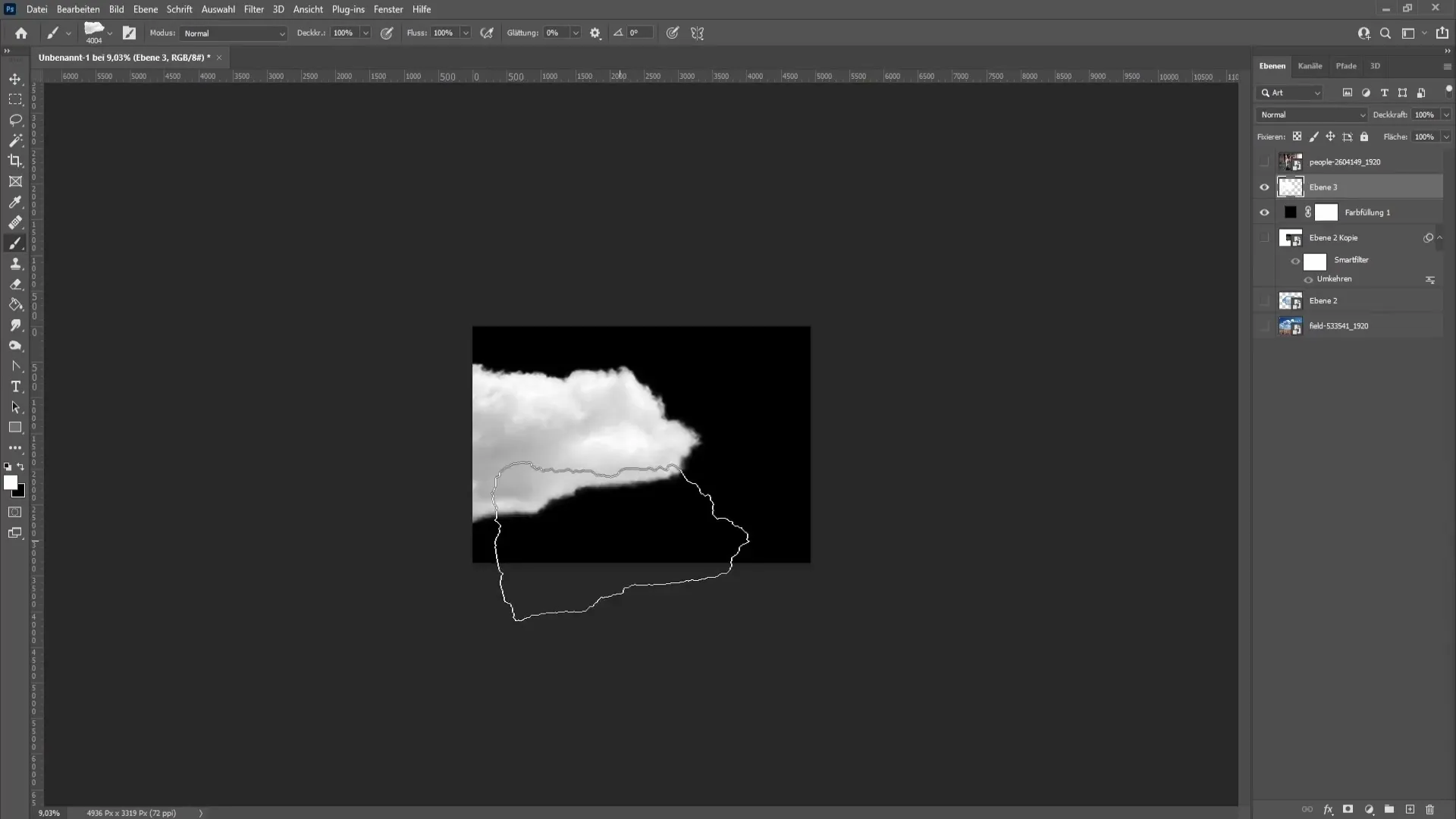
Use a galeria de desfoque para melhorar a aparência dos elementos desenhados. Certifique-se de desligar e ligar a pré-visualização para encontrar a melhor representação.
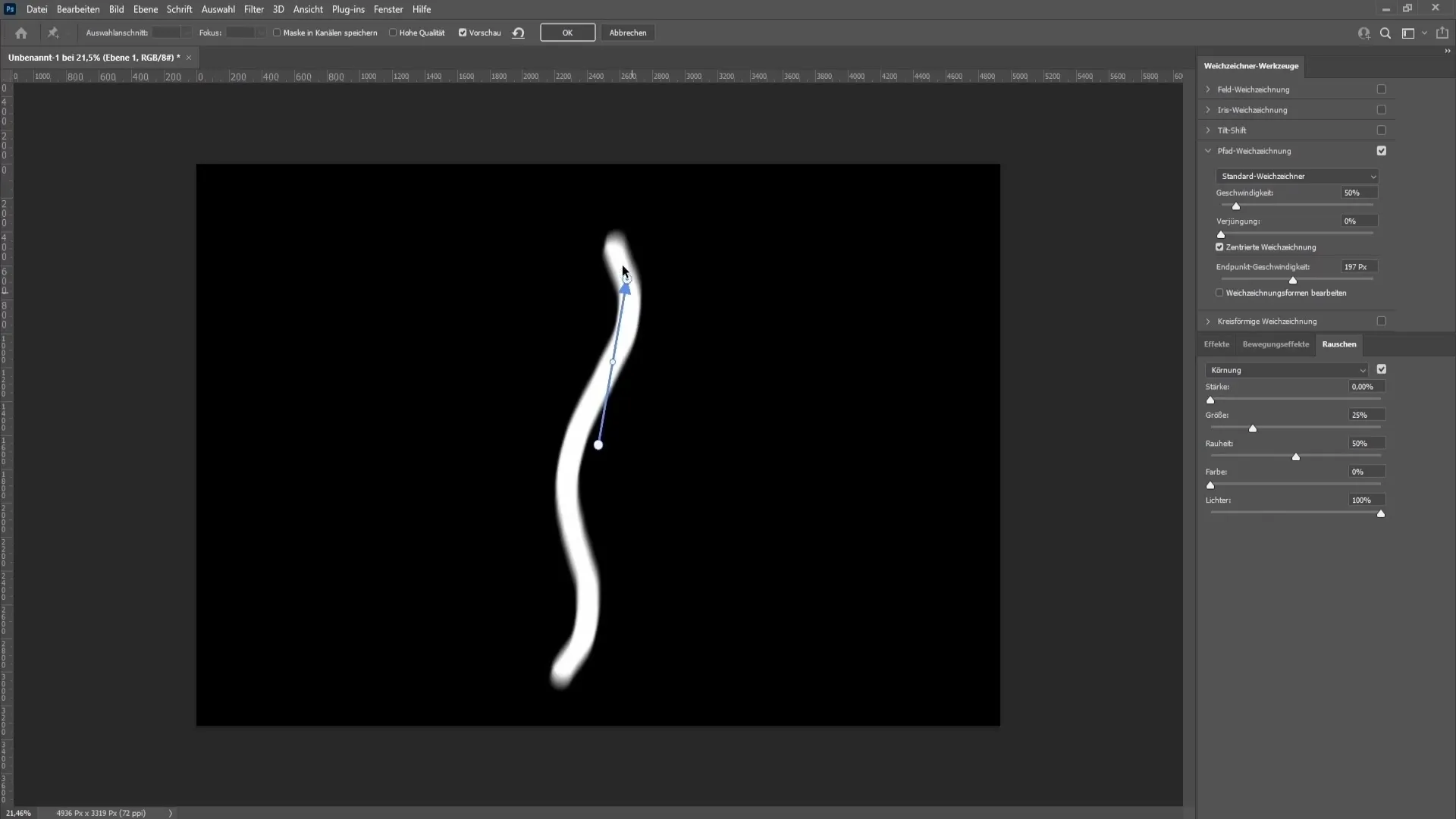
Você pode repetir essas etapas para criar várias camadas e refinar ainda mais a fumaça. Ajuste a opacidade e use a máscara de camada para ajustar áreas individuais da fumaça até ficar satisfeito.
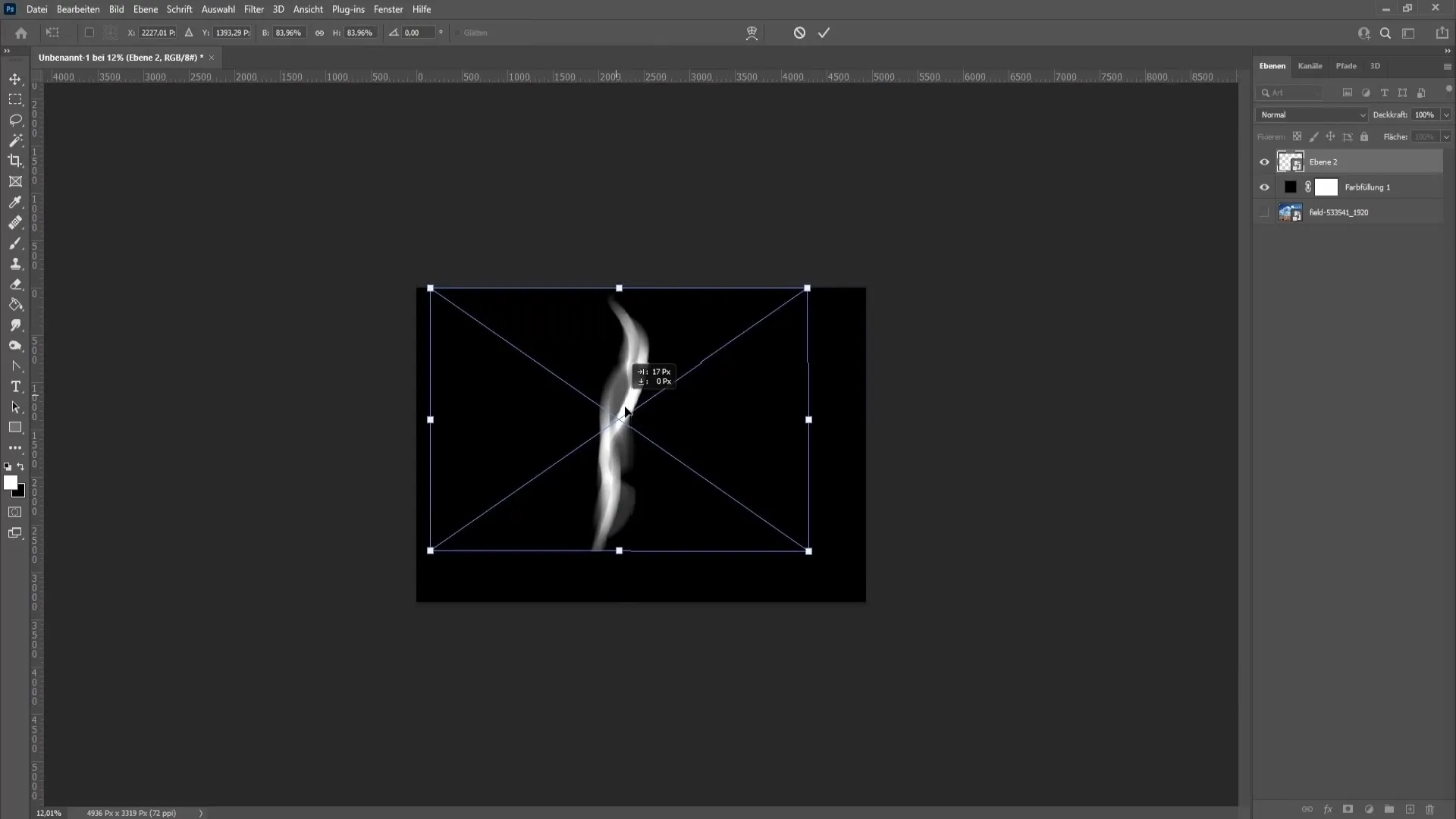
Resumo
Neste tutorial, você aprendeu a criar fumaça realista no Photoshop, desde a captura e recorte até o uso de filtros e técnicas de pincel. Utilize os métodos apresentados para alcançar efeitos impressionantes em seus projetos.
Perguntas frequentes
Como posso criar fumaça real no Photoshop?Você pode tirar uma foto de fumaça real ou usar o filtro de nuvens para mostrar nuvens digitais.
Quais ferramentas são melhores para selecionar fumaça?A Varinha Mágica e o Laço são muito úteis para selecionar fumaça com precisão.
Como posso melhorar a qualidade da imagem baseada em fumaça?Ajustando as configurações de contraste e luz, além de usar filtros de desfoque, você pode melhorar a qualidade de suas imagens.
Posso salvar minhas configurações de pincéis?Sim, você pode salvar as configurações do pincel indo em "Editar > Definir Pincel Preset".
Onde posso encontrar imagens de nuvens gratuitas para o Photoshop?Você pode encontrar imagens de nuvens gratuitas em plataformas como Pixabay ou Unsplash.


